电脑软件卸不掉教你二种电脑卸掉软件的方法
摘要:第一种方法,点击电脑左下角开始-所有程序选择你想要卸掉的软件,下面会提示卸载迅雷,然后按照提示操作就可以了第二种方法桌面上打开我的电脑,在右...
第一种方法,点击电脑左下角开始-所有程序
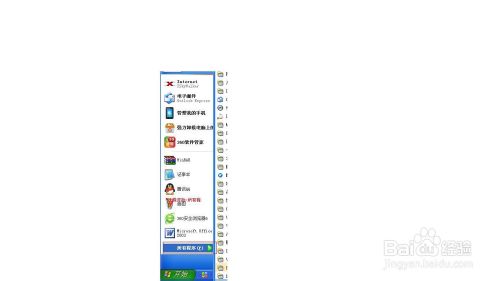
选择你想要卸掉的软件,下面会提示卸载迅雷,然后按照提示操作就可以了
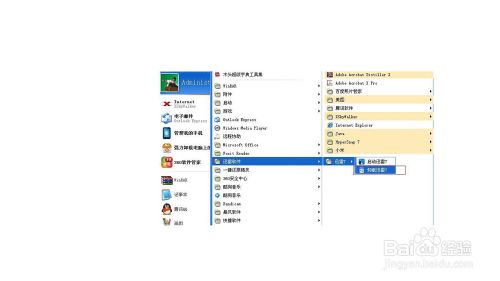
第二种方法 桌面上打开我的电脑,在右上方的选择控制面板
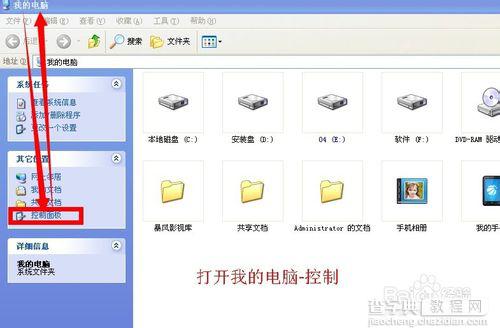
找到添加或删除程序 双击打开
选择更改或删除程序
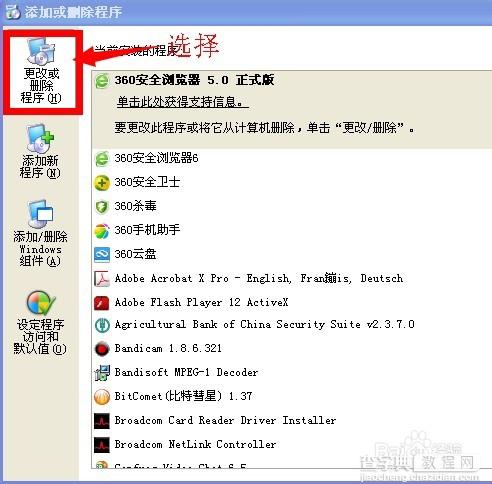
选择你要卸掉的软件,按照电脑提示就可以了
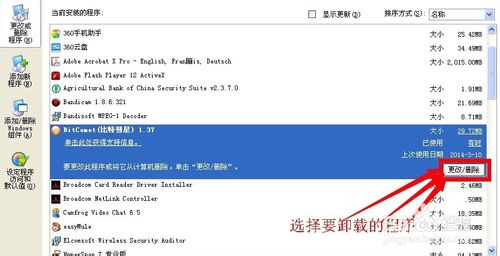
【电脑软件卸不掉教你二种电脑卸掉软件的方法】相关文章:
★ 电脑无法正常使用怎么办?电脑出现的几个常见故障和解决的方法
上一篇:
电脑时间设置图文教程
